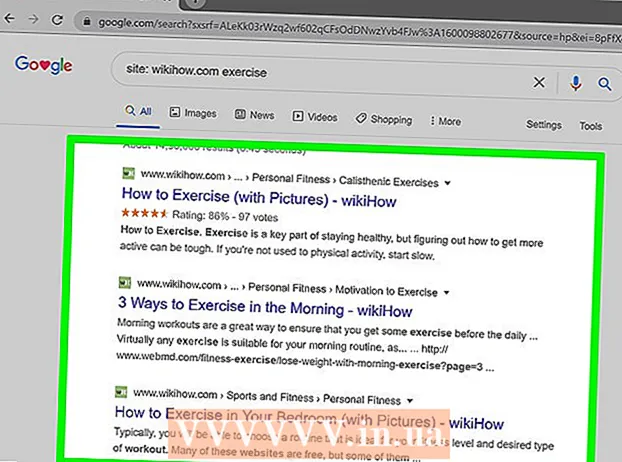Autor:
Tamara Smith
Loomise Kuupäev:
24 Jaanuar 2021
Värskenduse Kuupäev:
29 Juunis 2024
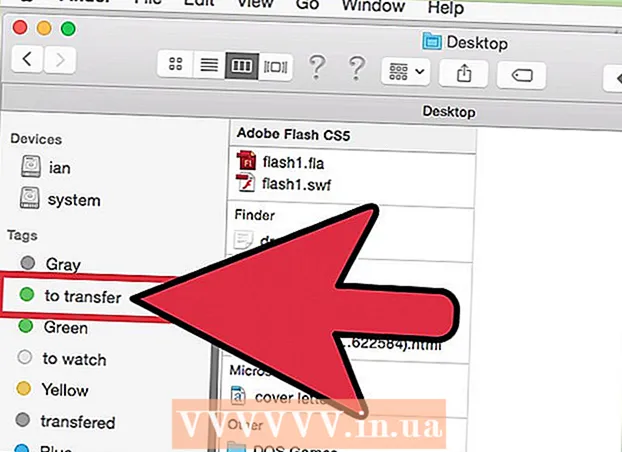
Sisu
- Astuda
- 1. meetod 3-st: kaabli kasutamine (Windows)
- 2. meetod 3-st: traadita (Windows)
- 3. meetod 3-st: kaabli kasutamine (Mac)
Kahe sülearvuti ühendamine kohtvõrgu (Local Area Network) kaudu on hea viis kahe arvuti vahel kiireks andmete vahetamiseks või mitme mängijaga mängimiseks usaldusväärse ja pideva ühenduse kaudu. Andmeid saate vahetada kahe sülearvuti vahel kohtvõrgu kaudu kaabli abil või traadita ühenduse kaudu.
Astuda
1. meetod 3-st: kaabli kasutamine (Windows)
 Veenduge, et teil oleks ristvõrgu kaabel. See on Ethernet-kaabli tüüp, mida kasutatakse kahe arvuti ühendamiseks. Kui teil on vanem arvuti, peate kasutama ristkaablit. Tavaline Ethernet-kaabel ei tööta vanemates arvutites. Kahe kaabli vahel pole välist erinevust. Turvalisuse tagamiseks küsige poest crossover-kaablit.
Veenduge, et teil oleks ristvõrgu kaabel. See on Ethernet-kaabli tüüp, mida kasutatakse kahe arvuti ühendamiseks. Kui teil on vanem arvuti, peate kasutama ristkaablit. Tavaline Ethernet-kaabel ei tööta vanemates arvutites. Kahe kaabli vahel pole välist erinevust. Turvalisuse tagamiseks küsige poest crossover-kaablit.  Ühendage kaabli mõlemad otsad iga sülearvuti võrgupordiga. Võrgupord on koht, kuhu tavaliselt ühendate Etherneti kaabli. Kaabel klõpsab oma kohale, kui see on võrgupordiga edukalt ühendatud.
Ühendage kaabli mõlemad otsad iga sülearvuti võrgupordiga. Võrgupord on koht, kuhu tavaliselt ühendate Etherneti kaabli. Kaabel klõpsab oma kohale, kui see on võrgupordiga edukalt ühendatud. - Pange tähele, et mõnel uuemal sülearvutil pole võrguporti. Mõned sülearvutitootjad on otsustanud võrguporti mitte lisada, nii et sülearvuti muutub õhemaks või kergemaks. Kui see on teie sülearvuti puhul nii, jätkake traadita ühenduse meetodiga.
 Minge mõlemas arvutis juhtpaneelile. Sõltuvalt teie Windowsi versioonist leiate selle erinevates kohtades.
Minge mõlemas arvutis juhtpaneelile. Sõltuvalt teie Windowsi versioonist leiate selle erinevates kohtades. - Windows 8: vajutage Alt-klahvist vasakul asuvat Windowsi (Start) nuppu. Seejärel tippige "Juhtpaneel". Vajutage ikooni, kui see ilmub tekstivälja alla.
- Windows 7, Vista ja XP: vajutage Alt-klahvi vasakul asuvat Windowsi (Start) nuppu. Seejärel tippige "Juhtpaneel". Vajutage ikooni, kui see ilmub tekstivälja kohal. Menüü Start saate avada ka ekraani vasakus alanurgas oleval ikoonil klõpsates.
 Veenduge, et mõlemad arvutid oleksid samas võrgus ja töörühmas. Otsige mõlema arvuti juhtpaneelil akna paremas ülanurgas oleval otsinguväljal otsingusõna "Süsteem". Klõpsake süsteemi pealkirja. Nüüd näete teavet oma arvuti kohta, näiteks tootja, mudel jne.
Veenduge, et mõlemad arvutid oleksid samas võrgus ja töörühmas. Otsige mõlema arvuti juhtpaneelil akna paremas ülanurgas oleval otsinguväljal otsingusõna "Süsteem". Klõpsake süsteemi pealkirja. Nüüd näete teavet oma arvuti kohta, näiteks tootja, mudel jne. - Kerige alla jaotiseni "Arvuti nimi, domeen ja töörühma seaded". Klõpsake selle kategooria all linki "Muuda seadeid". Nüüd peaks ilmuma uus aken pealkirjaga "Süsteemi atribuudid". Klõpsake selles aknas nuppu Muuda akna allosas.
- Sisestage mõlemas arvutis sama töörühma nimi. Pole tähtis, mis nimi see on, kui mõlemad arvutid kasutavad sama töörühma nime.
 Windows 8 kasutajad: Minge tagasi juhtpaneelile ja klõpsake nuppu "Võrgu- ja ühiskasutuskeskus". See kategooria sisaldab kõiki võimalusi võrguühenduse muutmiseks.
Windows 8 kasutajad: Minge tagasi juhtpaneelile ja klõpsake nuppu "Võrgu- ja ühiskasutuskeskus". See kategooria sisaldab kõiki võimalusi võrguühenduse muutmiseks. - Seda on võib-olla kõige lihtsam leida juhtpaneeli paremas ülanurgas asuva otsinguvälja abil.
- Klõpsake jaotises "Võrgu- ja ühiskasutuskeskus" akna vasakus servas nuppu "Muuda adapteri sätteid".
 Windows 7, Vista ja XP kasutajad: Avage juhtpaneelil jaotis "Võrguseaded". Selle leidmiseks kasutage akna paremas ülanurgas olevat otsinguvälja.
Windows 7, Vista ja XP kasutajad: Avage juhtpaneelil jaotis "Võrguseaded". Selle leidmiseks kasutage akna paremas ülanurgas olevat otsinguvälja.  Paremklõpsake aknas "Võrguühendused" suvandil Kohalik ühendus ja valige käsk "Atribuudid".
Paremklõpsake aknas "Võrguühendused" suvandil Kohalik ühendus ja valige käsk "Atribuudid". Klõpsake jaotises "See ühendus nõuab järgmisi üksusi" nuppu "Interneti-protokoll (TCP / I4)". Klõpsake "Atribuudid"
Klõpsake jaotises "See ühendus nõuab järgmisi üksusi" nuppu "Interneti-protokoll (TCP / I4)". Klõpsake "Atribuudid"  Klõpsake uues aknas suvandil "Kasuta järgmist IP-aadressi". See võimaldab teil aadressi käsitsi sisestada. Sisestage iga arvuti jaoks järgmised väärtused:
Klõpsake uues aknas suvandil "Kasuta järgmist IP-aadressi". See võimaldab teil aadressi käsitsi sisestada. Sisestage iga arvuti jaoks järgmised väärtused: - PC 1
- IP-aadress: 192.168.0.1
- Alamvõrgu mask: 255.255.255.0
- Vaikelüüs: ärge sisestage väärtust
- PC 2
- IP-aadress: 192.168.0.2
- Alamvõrgu mask: 255.255.255.0
- Vaikelüüs: ärge sisestage väärtust
- PC 1
 Seadete rakendamiseks klõpsake nuppu "OK". Nüüd peaksite saama faile jagada kahe arvuti vahel lisatud LAN-kaabli kaudu. Muudatuste jõustumiseks peate võib-olla iga arvuti taaskäivitama.
Seadete rakendamiseks klõpsake nuppu "OK". Nüüd peaksite saama faile jagada kahe arvuti vahel lisatud LAN-kaabli kaudu. Muudatuste jõustumiseks peate võib-olla iga arvuti taaskäivitama.
2. meetod 3-st: traadita (Windows)
 Minge mõlemas arvutis juhtpaneelile. Sõltuvalt Windowsi versioonist saate selle leida erinevates asukohtades.
Minge mõlemas arvutis juhtpaneelile. Sõltuvalt Windowsi versioonist saate selle leida erinevates asukohtades. - Windows 8: vajutage Alt-klahvist vasakul asuvat Windowsi (Start) nuppu. Seejärel tippige "Juhtpaneel". Vajutage ikooni, kui see ilmub tekstivälja alla.
- Windows 7, Vista ja XP: vajutage Alt-klahvi vasakul asuvat Windowsi (Start) nuppu. Seejärel tippige "Juhtpaneel". Vajutage ikooni, kui see ilmub tekstivälja kohal. Menüü Start saate avada ka ekraani vasakus alanurgas oleval ikoonil klõpsates.
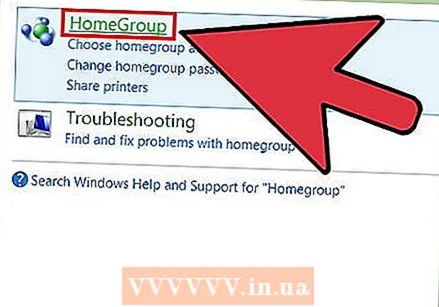 Otsige akna paremas ülanurgas oleval otsinguväljal sõna "Kodurühm". Klõpsake kodurühma pealkirjal, mis kuvatakse pärast otsingu lõpetamist.
Otsige akna paremas ülanurgas oleval otsinguväljal sõna "Kodurühm". Klõpsake kodurühma pealkirjal, mis kuvatakse pärast otsingu lõpetamist.  Kodurühma aknas klõpsake akna paremas alanurgas nuppu "Loo kodurühm".
Kodurühma aknas klõpsake akna paremas alanurgas nuppu "Loo kodurühm".- Nupp on lubatud ainult siis, kui te pole praegu kodurühma sisse logitud. Kui jah, siis lahkuge oma praegusest kodurühmast.
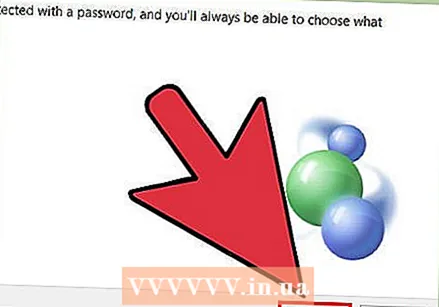 Esimeses ilmuvas aknas klõpsake nuppu "Järgmine". Esimene aken ütleb teile lihtsalt, mis on kodurühm.
Esimeses ilmuvas aknas klõpsake nuppu "Järgmine". Esimene aken ütleb teile lihtsalt, mis on kodurühm.  Valige failitüübid, mida soovite teiste arvutitega jagada. Saate valida: fotod, dokumendid, muusika, printerid ja videod. Sõltuvalt teie vajadustest valige või tühistage failitüübid. Klõpsake nuppu Edasi.
Valige failitüübid, mida soovite teiste arvutitega jagada. Saate valida: fotod, dokumendid, muusika, printerid ja videod. Sõltuvalt teie vajadustest valige või tühistage failitüübid. Klõpsake nuppu Edasi.  Järgmisel ekraanil kirjutage parool üles. See on parool, mille teised seadmed peavad kodurühmaga ühenduse loomiseks sisestama. Seejärel klõpsake nuppu Lõpeta.
Järgmisel ekraanil kirjutage parool üles. See on parool, mille teised seadmed peavad kodurühmaga ühenduse loomiseks sisestama. Seejärel klõpsake nuppu Lõpeta.  Teises arvutis peaksite nüüd nägema uut kodurühma, nagu on näidatud kodurühma aknas. Uue rühma loomise asemel liituge rühmaga ja sisestage viipamisel parool. Nüüd saate faile omavahel võrgu kaudu jagada.
Teises arvutis peaksite nüüd nägema uut kodurühma, nagu on näidatud kodurühma aknas. Uue rühma loomise asemel liituge rühmaga ja sisestage viipamisel parool. Nüüd saate faile omavahel võrgu kaudu jagada.
3. meetod 3-st: kaabli kasutamine (Mac)
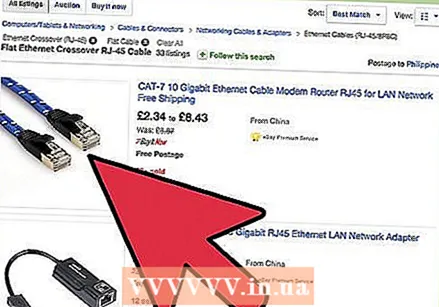 Osta ristvõrgu kaabel. See on teatud tüüpi Etherneti kaabel, mida kasutatakse kahe sama tüüpi arvuti või ruuteri ühendamiseks. Kui teil on vanem Mac, peate kasutama ristkaablit. Leidke üks veebist või kohalikust arvutipoest. Tavaliste Etherneti kaablite ja ristkaablite vahel pole välist erinevust, seega veenduge, et saaksite õige kaabli.
Osta ristvõrgu kaabel. See on teatud tüüpi Etherneti kaabel, mida kasutatakse kahe sama tüüpi arvuti või ruuteri ühendamiseks. Kui teil on vanem Mac, peate kasutama ristkaablit. Leidke üks veebist või kohalikust arvutipoest. Tavaliste Etherneti kaablite ja ristkaablite vahel pole välist erinevust, seega veenduge, et saaksite õige kaabli.  Ühendage kaabel mõlema sülearvuti võrgupordiga. Mõnes uuemas Macis seda porti enam pole, seega peate võib-olla USB-porti ühendamiseks kasutama adapterit.
Ühendage kaabel mõlema sülearvuti võrgupordiga. Mõnes uuemas Macis seda porti enam pole, seega peate võib-olla USB-porti ühendamiseks kasutama adapterit. - Õige ühendamise korral peaks kaabel "klõpsama".
 Minge mõlema arvuti paanile Võrgu eelistused. Akna ülaosas näete kahte rippmenüüd sildiga "Asukoht" ja "Kuva".
Minge mõlema arvuti paanile Võrgu eelistused. Akna ülaosas näete kahte rippmenüüd sildiga "Asukoht" ja "Kuva". 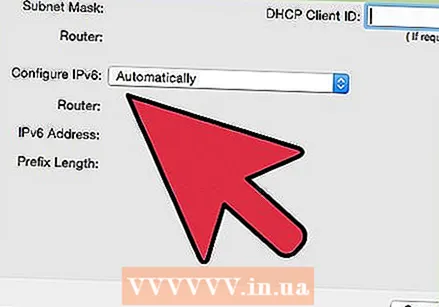 Valige rippmenüüst "Kuva" "Võrgupordi konfiguratsioonid". Näete pordikonfiguratsioonide loendit, näiteks "Sisemine modem" ja "Sisseehitatud Ethernet". Veenduge, et valik "Sisseehitatud Ethernet" oleks märgitud. Muudatuste jõustumiseks klõpsake nupul Rakenda.
Valige rippmenüüst "Kuva" "Võrgupordi konfiguratsioonid". Näete pordikonfiguratsioonide loendit, näiteks "Sisemine modem" ja "Sisseehitatud Ethernet". Veenduge, et valik "Sisseehitatud Ethernet" oleks märgitud. Muudatuste jõustumiseks klõpsake nupul Rakenda.  Avage ühes arvutis eelistuste paneel Jagamine. Arvuti nimi peaks olema akna ülaosas ja selle all teenuste loend.
Avage ühes arvutis eelistuste paneel Jagamine. Arvuti nimi peaks olema akna ülaosas ja selle all teenuste loend. - Märkige ruut teenuse "Failide jagamine" kõrval.
- Teenuste loendi all on aadress, mis algab tähega "afp". Pange see aadress üles, kuna see on aadress, mille teised arvutid peavad kohtvõrgu kaudu ühendama.
 Avage teises arvutis aken Finder. Ülemises menüüs peaks olema kategooria Go. Vastavast rippmenüüst suvandi valimiseks klõpsake nuppu Mine. Näete suvandit "Ühenda serveriga". Võite ka lihtsalt vajutada klahvi "K", et avada aken "Ühenda serveriga".
Avage teises arvutis aken Finder. Ülemises menüüs peaks olema kategooria Go. Vastavast rippmenüüst suvandi valimiseks klõpsake nuppu Mine. Näete suvandit "Ühenda serveriga". Võite ka lihtsalt vajutada klahvi "K", et avada aken "Ühenda serveriga".  Sisestage teise arvuti märkimiseks üles kirjutatud afp-aadress. IP-aadresside loend kuvatakse loendis jaotises "Lemmikserverid". Leidke teise arvuti IP-aadress, puudutage seda ja seejärel klõpsake nuppu Ühenda.
Sisestage teise arvuti märkimiseks üles kirjutatud afp-aadress. IP-aadresside loend kuvatakse loendis jaotises "Lemmikserverid". Leidke teise arvuti IP-aadress, puudutage seda ja seejärel klõpsake nuppu Ühenda. - Kui te ei tea teise arvuti IP-aadressi, lugege õige aadressi määramiseks wikiHow artiklit Macis oma IP-aadressi leidmine.
 Pärast nuppu Ühenda klõpsamist palutakse teil sisestada kasutajanimi ja parool. See teave on sama, mida kasutate tavaliselt arvutisse sisse logides.
Pärast nuppu Ühenda klõpsamist palutakse teil sisestada kasutajanimi ja parool. See teave on sama, mida kasutate tavaliselt arvutisse sisse logides.  Nüüd palutakse teil valida monteeritavad köited. Kõik teise arvuti failid asuvad erinevates mahtudes. Soovi korral saate valida, kas ühendada kõik köited teisest arvutist. Või kui teate, milline köide sisaldab soovitud faile, valige see köide.
Nüüd palutakse teil valida monteeritavad köited. Kõik teise arvuti failid asuvad erinevates mahtudes. Soovi korral saate valida, kas ühendada kõik köited teisest arvutist. Või kui teate, milline köide sisaldab soovitud faile, valige see köide. 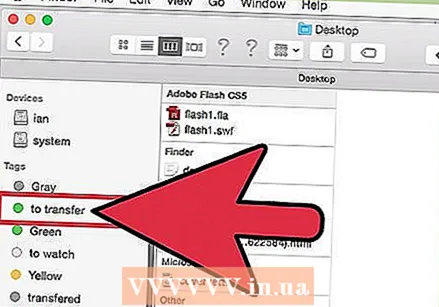 Nüüd peaksite saama juurde pääseda teises arvutis olevatele failidele. Nüüd saate andmeid kahe arvuti vahel edastada ilma väliste seadmeteta.
Nüüd peaksite saama juurde pääseda teises arvutis olevatele failidele. Nüüd saate andmeid kahe arvuti vahel edastada ilma väliste seadmeteta.